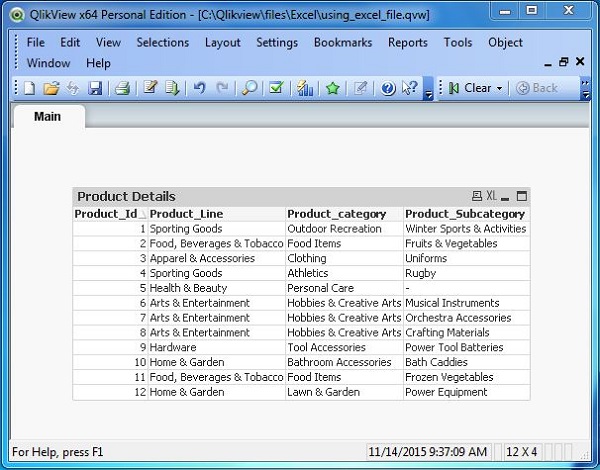QlikView - Fichier délimité
QlikView peut utiliser les données dans un fichier texte plan où les champs sont séparés par des caractères tels que virgule, tabulation, point-virgule, etc. Ici, nous prendrons CSV comme exemple. Un fichier dans lequel chaque colonne de données est séparée par une virgule est appelé fichier CSV. C'est un format de fichier très largement utilisé pour stocker des données de texte plan organisées en colonnes et en lignes.
QlikView charge les fichiers csv à l'aide de Data from filesoptions disponibles dans l'éditeur de script sous le menu Fichier. Vous pouvez également ouvrir un nouveau document QlikView et appuyer surcontrol+Epour obtenir la fenêtre de l'éditeur de script comme indiqué ci-dessous. Choisissez le fichier Product_details.csv dans le chemin approprié.

Sélectionnez les en-têtes de fichier
Lors de l'ouverture du fichier CSV sélectionné, une fenêtre comme indiqué ci-dessous apparaît. En dessous deLabels choisir Embedded Labels, car notre fichier a une ligne d'en-tête comme première ligne. Cliquez surFinish.

Charger le script
Le chargement du fichier dans QlikView se fait via le script de chargement, qui peut être vu dans la capture d'écran ci-dessous. Par conséquent, lorsque nous utilisons un fichier délimité, nous pouvons modifier le script ci-dessous selon le format de fichier.

Maintenant, l'assistant de script vous invite à enregistrer le fichier sous la forme d'extension de fichier * .qvw. Il vous demande de sélectionner un emplacement où vous devez enregistrer le fichier. Cliquez sur «Étape suivante» pour continuer. Il est maintenant temps de voir les données chargées à partir du fichier délimité. Nous utilisons unTable Box objet de feuille pour afficher ces données.
Créer une boîte de table
le Table Boxest un objet de feuille pour afficher les données disponibles sous forme de tableau. Il est appelé depuis le menuLayout → New Sheet Object → Table Box.

En cliquant sur Suivant, nous avons la possibilité de choisir les champs dans la zone de tableau. Vous pouvez utiliser lePromote or Demote boutons pour réorganiser les champs.

Données de la boîte de tableau
À la fin de l'étape ci-dessus, l'objet de feuille de boîte de tableau apparaît et affiche les données lues à partir du fichier Excel.